استرجاع الصور المحذوفة من الايفون بدون نسخة احتياطية
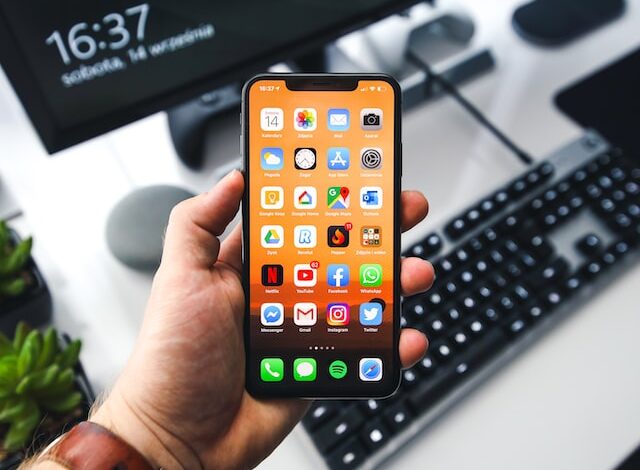
كيفية استرجاع الصور المحذوفة من الايفون بدون نسخة احتياطية ؟ قد يكون حذف الصور المحفوظة على جهاز iPhone الخاص بك خطأ في حياتنا. بالإضافة إلى الحذف الخاطئ، يمكن لبعض العمليات الأخرى أيضًا حذف صور iPhone، مثل كسر الحماية، وفشل تحديث iOS، ومزامنة iTunes، واستعادة iCloud، وما إلى ذلك في هذا الدليل، سنقدم لك جميع المعلومات حول استعادة صورة iPhone وجميع الطرق الممكنة لاستعادة الصور المحذوفة من iPhone. بغض النظر عما إذا كنت قد قمت بعمل نسخة احتياطية من iTunes أو نسخة احتياطية على iCloud مسبقا علي موقع بسيط دوت كوم.
جدول المحتويات
- استرجاع الصور المحذوفة من الايفون بدون نسخة احتياطية
- كيفية استرداد الصور المحذوفة من iPhone مع النسخ الاحتياطية
- كيفية استرداد الصور المحذوفة من iPhone مع iCloud Backup
- استرجاع الصور من جوجل للايفون
- النسخ الاحتياطي Backup لاستعادة الصور
- صور جوجل Google Photos
- النسخ الاحتياطي لـ iTunes
- استرجاع الصور من جوجل على iCloud
- طرق استرجاع الصور المحذوفة من الايفون بدون نسخة احتياطية
- استرجع الصور المحذوفة من ألبوم الصور على iPhone
- استعادة الصور من جوجل درايف
- استعادة الصور المحذوفة
- استعادة الصور القديمة المحذوفة من الهاتف
- استعادة الصور المحذوفة من جوجل
- استعادة الصور المحذوفة منذ سنوات
- استرجاع الصور بدون استخدام برامج
استرجاع الصور المحذوفة من الايفون بدون نسخة احتياطية
قبل استعادة الصور المحذوفة من iPhone عبر الميزة المحذوفة مؤخرًا، هناك العديد من الأشياء التي تحتاج إلى معرفتها أولاً:
- يساعدك المحذوف مؤخرًا فقط على استعادة ما تم حذفه من قبلك، ولكن لا يتم حذفه نهائيًا من جهاز iPhone الخاص بك.
- بمعنى آخر، من المقيد أنك قمت بحذف تلك الصور من Camera Roll، ولم تحذفها من الألبوم المحذوف مؤخرًا.
- تم حذف الصور المحذوفة مؤخرًا فقط للصور المحذوفة لمدة 30 يومًا، بمجرد انتهاء الموعد النهائي، ستتم إزالتها تلقائيًا من الألبوم المحذوف مؤخرًا.
- لذلك تم حذف صورك من iPhone قبل 30 يومًا ، تم حذفها نهائيًا بالفعل.
- تنطبق هذه الميزة فقط على حذف رقم واحد أو عدد صغير من الصور من iPhone عن طريق الصدفة.
- إذا فقدت الكاميرا أو اختفت تمامًا عبر استعادة iDevice أو مزامنة iCloud أو تحديث iOS، فلن يتم تضمينها.
- إذا لم يتم ذكر حالتك أعلاه، يمكنك الانتقال إلى الجزء 2 (مع نسخة احتياطية) أو الجزء 3 (بدون نسخة احتياطية) للعثور على حل.
كيفية استرداد الصور المحذوفة من iPhone مع النسخ الاحتياطية
- إذا قمت بحذف الصور أو الصور من iPhone، وطلبت المساعدة من Apple، فسوف يطلب منك أولاً “هل قمت بعمل نسخة احتياطية من iPhone إلى iCloud.
- أو قمت بمزامنة iPhone الخاص بك مع iTunes “، إذا قلت” نعم “، فسننصحك باستعادة iPhone الخاص بك مع النسخة الاحتياطية التي قمت بإنشائها.
- إذا قمت بعمل نسخة احتياطية من iTunes أو iCloud قبل حذف صورك من iPhone، فيمكنك متابعتنا لاستعادة الصور المحذوفة من نسخة iPhone الاحتياطية.
- إذا لم يحالفك الحظ مع فقدان iPhone أو كسره أو سرقته، فيمكنك أيضًا تطبيق هذه الطريقة لاستعادة الصور من جهاز iPhone الخاص بك.
- على الرغم من أنه يمكنك استعادة صور iPhone المحذوفة عن طريق استعادة iDevice الخاص بك باستخدام نسخة احتياطية من iTunes / iCloud.
- أثناء هذه العملية، سيتم مسح جميع البيانات الموجودة على iPhone واستبدالها بالمحتوى الموجود في النسخة الاحتياطية.
- هذا يعني أنه سيتم مسح الصور التي تم التقاطها مؤخرًا والرسائل النصية المستلمة مؤخرًا والمحتويات الأخرى غير المضمنة في النسخة الاحتياطية، ولا يمكن استعادتها بعد الآن.
كيفية استرداد الصور المحذوفة من iPhone مع iCloud Backup
- إذا قمت بالنسخ الاحتياطي من iPhone إلى iCloud بدلاً من iTunes قبل فقد صور iPhone.
- يمكنك متابعة القراءة لمعرفة كيفية عرض الصور في نسخة iCloud الاحتياطية دون استعادة iDevice.
- وكيفية استعادة صور iPhone المحذوفة من نسخة iCloud الاحتياطية.
- اختيار iCloud Backup محدد بعد تسجيل الدخول إلى حساب iCloud، سيتم إدراج جميع النسخ الاحتياطية المرتبطة بمعرف Apple الخاص بك.
- يمكنك التحقق من التفاصيل (الاسم والتاريخ والإصدار والحجم) لكل ملف نسخ احتياطي. اختر النسخة الاحتياطية التي تحتوي على بياناتك المفقودة وانقر على زر “التالي”.
- يُسمح لك بتحديد أنواع الملفات للتنزيل والمسح الضوئي.
- لتسريع العملية، يمكنك فقط تنزيل أنواع الملفات التي تحتاجها.
- انقر فوق الزر “التالي” لبدء تنزيل هذه العناصر من السحابة.
استرجاع الصور من جوجل للايفون
هذه الوظيفة هي طريقة سريعة وسهلة لاستعادة الصور الخاصة بك، ولكن لا يمكن استخدامها إلا إذا قمت بحذف الصور في غضون 30 يومًا.
وإذا لم تقم بإزالته بالفعل من المجلد المحذوف مؤخرًا. لاستعادة صورك بهذه الطريقة.
ما عليك سوى اتباع هذه الخطوات لمعرفة كيفية استعادة الصور المحذوفة من جهازك على النحو التالي:
- الخطوة 1: افتح تطبيق الصور.
- الخطوة 2: اختر الألبومات في أسفل الشاشة.
- ثم الخطوة 3: ضمن ألبومات أخرى، اختر المحذوفة مؤخرًا.
- ثم الخطوة 4: انقر لتحديد جميع الصور التي تريد استعادتها ثم انقر فوق خيار الاستعادة لإعادتها جميعًا إلى هاتفك.
النسخ الاحتياطي Backup لاستعادة الصور
إذا كان لديك جهاز MAC، فمن المحتمل أنك قمت بتمكين Cloud لتخزين الصور في المكتبة. هذا يعني أنه يمكنك الوصول إليها واستعادتها إلى هاتفك أو جهازك. إليك الطريقة كما يلي:
- الخطوة 1: افتح مجلد الصور
- الخطوة 2: ابحث عن الملف المسمى Photos Library.photoslibrary.
- ثم الخطوة 3: انقر بزر الماوس الأيمن فوق هذا الملف واختر خيار إظهار المحتويات.
- الخطوة 4: انقر فوق المجلد الرئيسي، ثم ابحث عن شهر وسنة الصور التي تريد استردادها.
- الخطوة 5: افتح المؤقت في شريط القوائم.
- ثم الخطوة 6: ارجع حتى تجد تاريخ النسخ الاحتياطي حيث لا تزال لديك تلك الصور المحفوظة على جهازك.
- الخطوة 7: ابحث عن المجلد للعثور على الصور واضغط على استعادة لإعادتها إلى جهازك.
صور جوجل Google Photos
هذه أداة تابعة لجهة خارجية تتيح لك استعادة صورك إذا تم حذفها عن طريق الخطأ.
يمكنك أيضًا نقل صورك إلى هذا التطبيق إذا كنت تريد توفير مساحة على هاتفك ولكنك لا تريد حذف صورك.
- الخطوة 1: افتح أيقونة صور Google.
- الخطوة 2: قم بالتمرير خلال جميع الصور واختر الصورة التي تريد استعادتها.
- ثم الخطوة 3: افتح الصورة والتقط لقطة شاشة.
- الخطوة 4: ستظهر في زاوية الشاشة.
- الخطوة 5: احفظ الصورة، وستتم إضافتها إلى هاتفك.
النسخ الاحتياطي لـ iTunes
إذا قمت مسبقًا بنسخ جهازك احتياطيًا باستخدام iTunes، فيمكنك استعادة صورك من خلال نسخة iTunes الاحتياطية.
إذا كنت تستخدم هذه الميزة، فستزيل كل ما هو موجود حاليًا على هاتفك.
لذلك قد ترغب في التفكير قبل استخدامه. إذا قررت القيام بذلك على أي حال، فما عليك سوى اتباع هذه الخطوات على النحو التالي:
- الخطوة 1: قم بتوصيل جهاز Apple بجهاز الكمبيوتر الخاص بك باستخدام موصل USB.
- الخطوة 2: اختر جهازك من القائمة
- ثم الخطوة 3: اختر استعادة النسخ الاحتياطي من القائمة.
- الخطوة 4: انظر إلى التواريخ المتاحة واختر التاريخ الذي تعتقد أنه سيحتوي على الصور أو الملفات التي تريد استعادتها.
- الخطوة 5: انقر فوق استعادة ، ثم تحقق لمعرفة ما إذا كانت الصور قد عادت إلى هاتفك أو جهازك.
استرجاع الصور من جوجل على iCloud
يعد iCloud مكانًا جيدًا لتخزين صورك، لذا لن تضطر إلى تركها على هاتفك وشغل مساحة تخزين.
إذا قمت بحفظ صورك في iCloud وحذفها من جهازك، فيمكنك استعادتها. إليك الطريقة كما يلي:
- الخطوة 1: قم بزيارة موقع iCloud الإلكتروني وقم بتسجيل الدخول باستخدام اسم مستخدم وكلمة مرور Apple الخاصين بك.
- الخطوة 2: اضغط على أيقونة الصور.
- ثم الخطوة 3: على يسار القائمة، حدد خيار “المحذوفة مؤخرًا”.
- الخطوة 4: اختر الصور التي تريد استردادها من الخيارات المعروضة.
- الخطوة 5: انقر فوق “استرداد” بمجرد تحديد الصور، وستتم إعادتها إلى هاتفك.
طرق استرجاع الصور المحذوفة من الايفون بدون نسخة احتياطية
- هناك أكثر من طريقة يمكنك من خلالها استعادة الصور المحذوفة من iPhone سواء باستخدام النسخة المحفوظة على icloud أو من خلال الألبومات.
- حيث يتم حفظ الصور المحذوفة من ألبوم الصور وتبقى في سلة المحذوفات لمدة 30 يومًا قبل حذفها نهائيًا.
استرجع الصور المحذوفة من ألبوم الصور على iPhone
- افتح تطبيق الصور واضغط على الألبومات.
- قم بالتمرير لأسفل إلى قسم الألبومات الأخرى وانقر فوق المحذوفة مؤخرًا.
- ستجد هنا جميع الصور التي قمت بحذفها في الثلاثين يومًا الماضية.
- اختر الصورة التي تريد استردادها وانقر فوق استرداد.
- سيتم حفظ صورتك في مكتبة الصور الخاصة بك على الهاتف.
استعادة الصور من جوجل درايف
في سياق تعلم كيفية استرجاع الصور المحذوفة من هاتف أوبو، نجد أن هناك العديد من الطرق التي يمكن من خلالها متابعة إحداها فقط للوصول إلى أهم الصور التي تم حذفها.
طريقة الاستعادة عبر Google Drive هي واحدة من أسهل الطرق. تم ذلك من خلال تطبيق الخطوات التالية:
- يتعين على المستخدم فتح قفل الهاتف والتأكد من اتصاله بشبكة WiFi مستقرة ومستقرة.
- حتى أنه يضمن عدم مقاطعة عملية الاسترداد لأي سبب من الأسباب.
- يفتح الشخص “الإعدادات”، ثم ينقر على “الحساب”، ثم يضيف حساب Google الذي تم تنشيط الهاتف به منذ شرائه.
- قم بتسجيل الدخول إلى Google Drive لاستعادة جميع الملفات التي تم حذفها.
- حدد الملفات المراد إرجاعها ثم اضغط على زر التأكيد.
- في غضون ذلك، سيتم استردادها في ملف منفصل على الهاتف.
استعادة الصور المحذوفة
- تشكل الصور الرقمية جزءًا كبيرًا من حياة العديد من مستخدمي الهواتف الذكية.
- لسوء الحظ، يمكن أن تضيع بسبب العديد من الأسباب التي تتطلب منك استعادة الصور المحذوفة من هاتف Android.
- قد تقوم بتهيئة بطاقة SD عن طريق الخطأ أو يؤدي الضغط على هذا الزر بطريق الخطأ إلى حذف جميع الأزرار الموجودة على الكاميرا الرقمية الخاصة بك.
- فيما يلي أبرز الطرق لاستعادة الصور المحذوفة من هواتف Android.
استعادة الصور القديمة المحذوفة من الهاتف
- يمكنك استخدام عدة طرق مختلفة لاستعادة الصور المحذوفة على جهاز Android.
- يعتمد الخيار الذي تختاره على ما إذا كنت تستخدم التخزين السحابي أو تحتاج إلى الاسترداد من الجهاز نفسه.
- فيما يلي إرشادات حول كيفية استرداد صورك باستخدام تقنيات مختلفة.
- توفر معظم الخدمات السحابية وتطبيقات الصور نسخة احتياطية لصورك في الخلفية.
- إذا قمت بتمكين هذا الأمر على هاتفك، فمن المحتمل ألا يتم حذف صورك، ولاستعادتها، كل ما عليك فعله هو تسجيل الدخول إلى الخدمة وتنزيلها مرة أخرى.
استعادة الصور المحذوفة من جوجل
- يمكنك استعادة الصور مباشرة من تطبيق صور Google بهذه الخطوات، ولن يعمل هذا الإجراء إلا إذا كان أقل من 60 يومًا منذ إرسال الصورة إلى سلة المهملات.
- لا يمكن استخدامه في حالة إفراغ سلة المهملات أو حذف الصورة نهائيًا قبل نسخها احتياطيًا، فإليك الخطوات:
- افتح تطبيق صور Google على جهاز Android الخاص بك.
- انقر على أيقونة قائمة الإعدادات في الجزء العلوي الأيمن، ثم انقر على خيار سلة المهملات، حيث ستجد الصور التي حذفتها خلال آخر 60 يومًا.
- اضغط مطولاً على كل صورة تريد استعادتها، سيظهر خيار الاستعادة في أسفل يمين الشاشة، اضغط عليه لاستعادة الصورة المحذوفة.
استعادة الصور المحذوفة منذ سنوات
- يمكنك استخدام تطبيق DiskDigger Photo Recovery لاستعادة الصور المحذوفة من هاتفك، فهو يساعدك أكثر على استعادة الصور المحذوفة.
- يستخدم عددًا من التقنيات المخصصة له، ويدعم استعادة الذاكرة الداخلية وكذلك بطاقات SD.
- كما أنه سهل الاستخدام نسبيًا ويمكن حتى للمبتدئين استخدامه.
- تتمثل إحدى أفضل ميزاته في إمكانية إرسال الملفات المستردة إلى تطبيقات Google Drive أو Dropbox.
- أيضًا، مثل أي تطبيق تابع لجهة خارجية أو جهة خارجية، فإنه يتطلب عمل روت.
استرجاع الصور بدون استخدام برامج
ربما تبحث عن هذه الطريقة التي تمنعك من استخدام برنامج استعادة الصور المحذوفة.
هذه الصور المصغرة هي لقطات لأي صورة أو مقطع فيديو مخزن على الهاتف، ويمكنك الوصول إلى تلك اللقطات أو الصور المصغرة باتباع الخطوات التالية:
- افتح مدير الملفات الخاص بك أو ملفاتي.
- بعد الدخول إلى مدير الملفات – ملفاتي، اختر الإعدادات من الأسفل.
- ستفتح لنا نافذة جديدة، سنجعل فيها خيار إظهار الملفات المخفية.
- ارجع إلى شاشة مدير الملفات مرة أخرى واختر “كل الملفات” ثم اختر الذاكرة الداخلية للهاتف.
- انتقل إلى مجلد dcim، ومن هناك انتقل إلى مجلد الصور المصغرة.
- وبذلك تفتح لنا صفحة للملفات المخفية، وسنجد جميع الصور التي فتحناها سابقًا على الهاتف.
- سواء تم حذفه أو لا يزال على الهاتف، فإننا نستخدم الصور التي قمنا بحذفها وتخزينها مرة أخرى في ألبوم الصور على الهاتف.
قد يهمك
- استرجاع الصور بعد حذفها من سلة المهملات للايفون
- استرجاع الصور المحذوفة من الايفون بعد حذفها نهائيًا
- طريقة استرجاع الصور المحذوفة من الايفون عن طريق الايكلاود
- استرجاع الصور المحذوفة من الهاتف بعد الفورمات
- كيفية استرجاع الصور المحذوفة من واتساب
- استرجاع الصور من جوجل للايفون
- استرجاع الصور المحذوفة من الايفون
- استرجاع الصور المحذوفة من الهاتف





